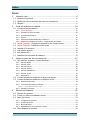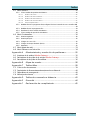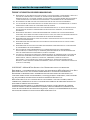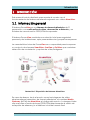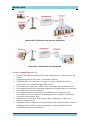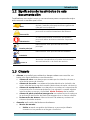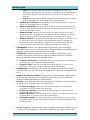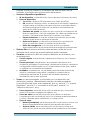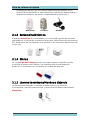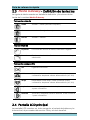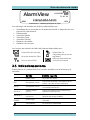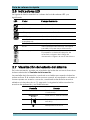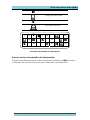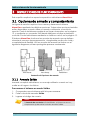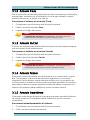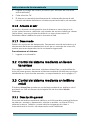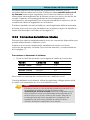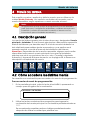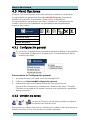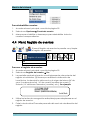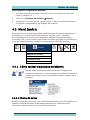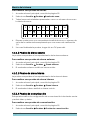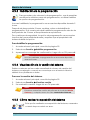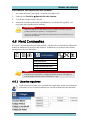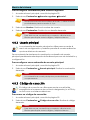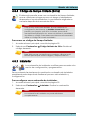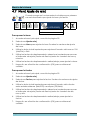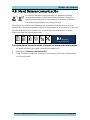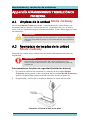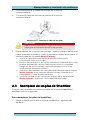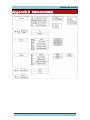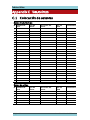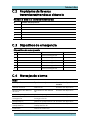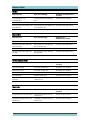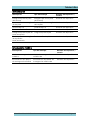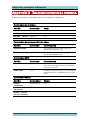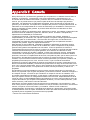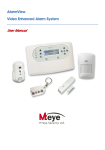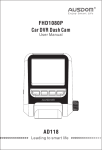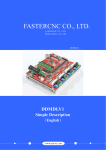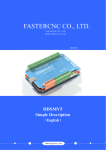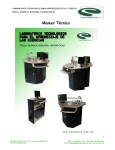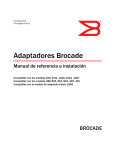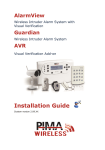Download AlarmView Manual de Usuario
Transcript
POWER - View
Sistema de alarma con vídeo-verificación
Manual del usuario
Índice
ÍNDICE
1
Introducción ......................................................................................... 4
1.1 Información general .......................................................................................... 4
1.2 Significados de los símbolos de esta documentación...................................... 6
1.3 Glosario .............................................................................................................. 6
2
Guía de referencia rápida ................................................................ 10
2.1 Componentes del sistema .............................................................................. 10
2.1.1
2.1.2
2.1.3
2.1.4
2.1.5
2.1.6
2.2
2.3
2.4
2.5
2.6
2.7
3
Media Gateway ...................................................................................................... 10
Sensores de zonas de vídeo.................................................................................... 10
Sensores inalámbricos............................................................................................. 11
Sirenas ..................................................................................................................... 11
Llaveros transmisores/Mandos a distancia .............................................................. 11
Alarma de emergencia médica - Colgante/reloj de pulsera ................................. 12
Media Gateway - Descripción general de los componentes ........................ 12
Media Gateway – Definición de las teclas ...................................................... 13
Pantalla LCD principal ...................................................................................... 13
Indicadores sonoros ......................................................................................... 14
Indicadores LED ............................................................................................... 15
Visualización del estado del sistema ............................................................... 15
Instrucciones de funcionamiento .................................................... 17
3.1 Opciones de armado y comportamiento....................................................... 17
3.1.1
3.1.2
3.1.3
3.1.4
3.1.5
3.1.6
3.1.7
Armado Salida ........................................................................................................ 17
Armado Casa ......................................................................................................... 18
Armado Parcial ....................................................................................................... 18
Armado forzoso ....................................................................................................... 18
Armado instantáneo ............................................................................................... 18
Armado al salir ........................................................................................................ 19
Desarmado ............................................................................................................. 19
3.2 Control del sistema mediante un llavero transmisor ........................................ 19
3.3 Control del sistema mediante un teléfono móvil............................................. 19
3.3.1
3.3.2
Descripción general ................................................................................................ 19
Comandos de teléfonos móviles ............................................................................ 20
3.3.2.1
3.3.3
4
Comandos móviles varios ......................................................................................... 21
Mensajes a móviles ................................................................................................. 21
Menús del sistema ............................................................................. 22
4.1 Descripción general ......................................................................................... 22
4.2 Cómo acceder a los distintos menús .............................................................. 22
4.3 Menú Opciones ............................................................................................... 23
4.3.1
4.3.2
4.3.3
4.3.4
Configuración general ............................................................................................ 23
Omisión de zonas ................................................................................................... 23
No omitir zonas........................................................................................................ 24
Deshabilitación de cuentas de usuario ................................................................... 24
4.4 Menú Registro de eventos ............................................................................... 25
Página i
View Manual de Usuario
Índice
4.5 Menú Servicio ................................................................................................... 26
4.5.1
Cómo realizar las pruebas del sistema ................................................................... 26
4.5.1.1
Prueba de zonas ......................................................................................................... 26
4.5.1.2
Prueba de sirena externa .......................................................................................... 27
4.5.1.3
Prueba de sirena interna ........................................................................................... 27
4.5.1.4
Prueba de comunicación ......................................................................................... 27
4.5.1.5
Autocomprobación ................................................................................................... 28
4.5.2
4.5.3
4.5.4
4.5.5
Habilitación de la programación/configuración local a través de una conexión USB
................................................................................................................................ 28
Habilitación de la programación ............................................................................ 29
Visualización de la versión del sistema .................................................................... 29
Cómo realizar la reposición del sistema ................................................................. 29
4.6 Menú Contraseñas ........................................................................................... 30
4.6.1
4.6.2
4.6.3
4.6.4
4.6.5
Usuarios regulares.................................................................................................... 30
Usuario principal ...................................................................................................... 31
Código de coacción .............................................................................................. 31
Código de tiempo limitado (24 hs) ......................................................................... 32
Instalador ................................................................................................................ 32
4.7 Menú Ajuste de reloj ......................................................................................... 33
4.8 Menú Detener comunicación ......................................................................... 34
Appendix A
Mantenimiento y resolución de problemas ................. 35
A.1 Limpieza de la unidad Media Gateway .......................................................... 35
A.2 Reemplazo de las pilas de la unidad Media Gateway ................................... 35
A.3 Reemplazo de las pilas de SmartView ............................................................. 36
Appendix B
Mapa de menús .............................................................. 38
Appendix C
Tablas útiles ...................................................................... 39
C.1
C.2
C.3
C.4
Colocación de sensores .................................................................................. 39
Propietarios de llaveros transmisores/mandos a distancia .............................. 40
Dispositivos de emergencia ............................................................................. 40
Mensajes de alarma ........................................................................................ 40
Appendix D
Tablas de comandos a distancia .................................. 43
Appendix E
Garantía ........................................................................... 44
Appendix F
Declaración de cumplimiento ....................................... 45
View Manual de Usuario
Página ii
Aviso y exención de responsabilidad
AVISO Y EXENCIÓN DE RESPONSABILIDAD
ESTE MANUAL HA SIDO REDACTADO PARA AYUDAR A LOS INSTALADORES Y OPERADORES A INSTALAR Y
UTILIZAR DE FORMA SEGURA Y EFICIENTE EL SISTEMA QUE SE DESCRIBE EN EL PRESENTE.
ANTES DE INSTALAR Y UTILIZAR EL SISTEMA, EL INSTALADOR Y EL USUARIO DEBEN LEER ESTE MANUAL
Y FAMILIARIZARSE CON LOS REQUISITOS DE SEGURIDAD Y PROCEDIMIENTOS DE FUNCIONAMIENTO.
EL SISTEMA NO SE DEBE UTILIZAR PARA FINES DISTINTOS DE PARA LOS QUE FUE DISEÑADO.
LA UTILIZACIÓN DEL SOFTWARE ASOCIADO AL SISTEMA ESTÁ SUJETA A LOS TÉRMINOS DE LA LICENCIA
SUMINISTRADA COMO PARTE DE LA DOCUMENTACIÓN DE COMPRA.
LA GARANTÍA Y RESPONSABILIDAD EXCLUSIVAS DE MTEYE SECURITY LTD. ESTÁN LIMITADAS POR LA
DECLARACIÓN DE GARANTÍA Y RESPONSABILIDAD INCLUIDAS EN EL APÉNDICE, AL FINAL DE ESTE
DOCUMENTO.
ESTE MANUAL DESCRIBE LA CONFIGURACIÓN MÁXIMA DEL SISTEMA CON LA CANTIDAD MÁXIMA DE
FUNCIONES, INCLUYENDO OPCIONES FUTURAS. POR LO TANTO, NO TODAS LAS FUNCIONES DESCRITAS
EN EL PRESENTE PUEDEN ESTAR DISPONIBLES EN UN SISTEMA DETERMINADO.
SE SUMINISTRAN ADVERTENCIAS PARA SITUACIONES Y CIRCUNSTANCIAS EN LAS CUALES PUEDE
EXISTIR UN POSIBLE RIESGO.
SE SUMINISTRAN PRECAUCIONES PARA SITUACIONES O CIRCUNSTANCIAS EN LAS CUALES PODRÍA
DAÑARSE EL SISTEMA.
SE SUMINISTRAN NOTAS PARA SITUACIONES QUE REQUIERAN ATENCIÓN ESPECIAL O PARA MEJORAR
EL PROCEDIMIENTO DE FUNCIONAMIENTO.
SI EL SISTEMA SE OPERA INDEBIDAMENTE O EL OPERADOR NO REALIZA EL MANTENIMIENTO
EFECTIVAMENTE, EL FABRICANTE (Y EL VENDEDOR) QUEDAN EXIMIDOS DE TODA RESPONSABILIDAD
POR LOS CONSIGUIENTES INCUMPLIMIENTOS, DAÑOS O LESIONES.
LOS TEXTOS Y GRÁFICOS INCLUIDOS EN EL PRESENTE MANUAL SE SUMINISTRAN SOLO CON FINES DE
ILUSTRACIÓN Y REFERENCIA. EN NINGÚN CASO EL FABRICANTE SERÁ RESPONSABLE POR NINGÚN
DAÑO ESPECIAL, DIRECTO, INDIRECTO, INCIDENTAL, EMERGENTE, EJEMPLAR O PUNITIVO
(INCLUYENDO, A TÍTULO ENUNCIATIVO PERO NO ENUMERATIVO, DAÑOS POR INTERRUPCIÓN DE
NEGOCIOS, LUCRO CESANTE O PÉRDIDA DE INGRESOS, COSTO DE CAPITAL O PÉRDIDA DE USUFRUCTO
O CAPITAL O LESIONES).
COPYRIGHT ׃2009 DE MTEYE SECURITY LTD. RESERVADOS TODOS LOS DERECHOS.
ESTE MANUAL Y LA INFORMACIÓN INCLUIDA EN ÉL SON PROPIEDAD DE MTEYE SECURITY LTD. SOLO
MTEYE SECURITY LTD O SUS CLIENTES TIENEN DERECHO A UTILIZAR ESTA INFORMACIÓN.
SE PROHÍBE LA REPRODUCCIÓN O TRANSMISIÓN DE CUALQUIER PARTE DE ESTE MANUAL, EN
CUALQUIER FORMA O POR CUALQUIER MEDIO, YA SEA ELECTRÓNICO O MECÁNICO, CON CUALQUIER
FIN, SIN LA EXPRESA AUTORIZACIÓN POR ESCRITO DE MTEYE SECURITY LTD.
MTEYE SECURITY LTD. ES LA PROPIETARIA DE LAS PATENTES Y SUS APLICACIONES, MARCAS
COMERCIALES, DERECHOS DE AUTOR O CUALQUIER OTRO DERECHO DE PROPIEDAD INTELECTUAL
QUE CUBRA EL OBJETO DE ESTE MANUAL.
LA ENTREGA DE ESTE MANUAL A UN TERCERO NO LE OTORGA A DICHO TERCERO NI A NINGÚN
TERCERO NINGUNA LICENCIA SOBRE ESTAS PATENTES, MARCAS COMERCIALES, DERECHOS DE
AUTOR NI OTRO DERECHO DE PROPIEDAD INTELECTUAL, EXCEPTO LO EXPRESAMENTE ESTIPULADO
EN CUALQUIER CONTRATO POR ESCRITO DE MTEYE SECURITY LTD.
Página iii
V
P iew Manual de Usuario
Introducción
1 INTRODUCCIÓN
Este manual ha sido diseñado para ayudar al usuario con el
funcionamiento del sistema de alarma mejorado con vídeo AlarmView.
1.1 Información general
El sistema PowerView es un sistemas de alarma inalámbrico de 3º
generación, con verificación de vídeo, observación a distancia, y un
módem de comunicación GPRS/GSM incorporado.
El sistema Power View suministra una solución total para seguridad
personal y de instalaciones, apto para residencias y pequeñas empresas.
La característica única de PowerView es su capacidad para incorporar
un conjunto de cámaras SmartView, LiveView y OutView que combinan
detección de movimiento y captura de vídeo/imágenes.
Ilustración 1 Disposición del sistema AlarmView
En caso de alarma, tanto el evento como las imágenes de vídeo
relacionadas se transmiten, de forma inalámbrica, a la unidad Media
Gateway (MGW) de AlarmView; el código del evento + la imagen/vídeo
clip se envían a través de la red GPRS/GSM directamente al centro de
recepción de alarmas y/o al teléfono móvil del usuario final.
AlarmView Manual de Usuario
Página 4
Introducción
Ilustración 2 Verificación de vídeo de AlarmView
Ilustración 3 Observación de AlarmView
El sistema AlarmView ofrece:
•
•
•
•
•
•
•
•
Sistema de alarma inalámbrica con verificación y observación de
vídeo
Seguridad para su entorno y sus seres queridos
Visualización y control de su hogar u oficina, desde donde se
encuentre, en cualquier lugar del mundo
Informes sobre alarmas y vídeo a las centrales de monitorización
Una amplia gama de cámaras inteligentes integradas con sensores
de detección de movimientos
Una amplia gama de periféricos inalámbricos (detección de
movimiento, humo, alarma de emergencias, mandos a distancia,
contacto de puertas, etc.)
Notificación al usuario final sobre vídeo y alarmas: a teléfonos
móviles o por e-mail
Utilización de su teléfono móvil para petición a distancia de vídeo o
imágenes de cada una de las cámaras más la capacidad de
controlar el sistema a distancia
Página 5
AlarmView Manual de Usuario
Introducción
1.2 Significados de los símbolos de esta
documentación
Familiarícese con estos iconos y convenciones para comprender mejor
este manual a medida que lo lee.
Nota
Notas importantes que se utilizan para mayor
énfasis y también para proporcionar sugerencias
útiles de funcionamiento
Se utiliza para indicar cuestiones que pueden
provocar un mal funcionamiento del sistema.
Precaución
Advertencia
Se utiliza para indicar cuestiones que pueden
provocar daños al sistema o lesiones corporales
reales.
Indica menús a los que accede el usuario
principal.
Usuario principal
Indica menús a los que accede el instalador.
Instalador
Acceso a
distancia
Indica menús a los que se puede acceder a
distancia, normalmente por parte de la estación
de monitorización o el centro de servicio.
1.3 Glosario
•
Alarma: una señal que advierte o desencadena una acción, en
base a los tipos definidos a continuación.
o
o
o
o
o
•
Alarma de robo: una alarma provocada por la violación de una o
más de las zonas de intrusión.
Alarma de incendio: una alarma iniciada debido a la violación de
una o más de las zonas de incendio (detectores de calor, de humo).
Alarma de manipulación: una alarma provocada por la apertura de
una protección contra manipulación, por ejemplo, cuando alguien
intenta quitar un sensor o la unidad Media Gateway de la pared.
Alarma de pánico/médica/emergencia: una alarma provocada por
la activación del botón de pánico/emergencia o un sensor médico.
Restauración de alarma: cierra el evento de alarma y restaura el
sistema al estado anterior.
Armado: activación del sistema de alarma
o
Modos de armado:
Salida: armado completo del sistema, se aconseja utilizarlo
cuando no hay nadie en el hogar o la oficina.
AlarmView Manual de Usuario
Página 6
Introducción
Casa: este modo indica el armado perimetral de todos los
sensores y detectores perimetrales, definidos por el instalador. Se
aconseja utilizarlo cuando existen personas en el hogar o la
oficina.
Parcial: el modo de armado parcial está diseñado para cuando
desea asegurar solo una parte de las instalaciones.
Armado de una tecla permite armar el sistema utilizando una única
tecla, sin necesidad de un código.
Armado instantáneo: este modo le permite cancelar el retardo de
acceso después de armar el sistema; se utiliza típicamente con el
modo de armado "Casa".
Armado al salir permite que el sistema se arme tan pronto como
todas las zonas, definidas con retardo de acceso/salida, se cierran
(están listas), aunque el retardo definido no haya transcurrido.
Armado forzoso: le permite armar el sistema aunque no esté listo, con
la condición de que todas las zonas abiertas estén cerradas al
finalizar el retardo de salida. Si alguna zona permanece abierta
cuando expira el retardo de salida, se genera una alarma.
o
o
o
o
•
•
Campanilla: sonido de campanilla "ding dong" que se asigna
típicamente a un punto de acceso o puerta trasera, para indicar un
ingreso cuando el sistema está desarmado.
Contactos: indican las personas o los destinos del sistema que
reciben el informe de eventos descrito anteriormente y realizan
algunos tareas autorizadas predefinidas.
o
o
•
•
•
Desarmado: el sistema en el modo en espera normal. Solo están
activas las zonas de 24 horas (emergencia, incendio, manipulación,
etc.)
Retardo de acceso/salida: el tiempo predeterminado configurado
antes de que se active una alarma. Asociado con las zonas de
acceso/salida definidas anteriormente.
Eventos: una instancia de importancia en el sistema que se informa
al usuario y/o al centro de monitorización.
o
o
o
o
•
Contacto del usuario: usuarios privados, normalmente el propietario
del sistema y otros miembros de la familia.
Contacto CRA: estación central de monitorización o como se la
describe a menudo: centros de recepción de alarmas.
Eventos de alarma: una instancia relacionada con una alarma
activada o desactivada en el sistema.
Eventos de armado: una instancia relacionada con el armado o
desarmado del sistema.
Eventos de vídeo: una instancia de un evento que se envía junto con
instantáneas o un vídeo clip para verificación.
Grupos de eventos: un grupo de eventos definidos por tipo, que le
permiten definir los tipos de evento sobre los cuales desearía recibir
notificaciones.
Media Gateway: el panel de control donde el usuario puede activar
o desactivar la alarma y cambiar las distintas configuraciones del
Página 7
AlarmView Manual de Usuario
Introducción
•
sistema. Este es el corazón y el cerebro del sistema que incluye,
también, el módulo de comunicación del sistema.
Sensores/dispositivos/periféricos:
o
o
•
•
Sistema listo: el sistema está listo para armarse, todas las zonas
incluidas en el modo de armado definido están cerradas.
Usuarios: muestra los distintos usuarios definidos en el sistema y sus
autorizaciones.
o
o
o
•
ID de dispositivo: la identificación única del sensor (número de serie)
Tipos de dispositivo:
SmartView: detector PIR mejorado con vídeo de MTEye,
PIR, detector infrarrojo pasivo: se detecta el movimiento aparente
cuando existe movimiento de seres humanos o animales dentro
del área protegida; la detección se basa en las emisiones de
calor de los seres humanos.
Contacto de puerta: un detector que consta de un interruptor de
lámina magnético y un imán separado. Se utiliza normalmente en
puertas y ventanas para detectar si se abren o se cierran.
Llavero transmisor: un mando a distancia pequeño que puede
utilizarse para armar o desarmar el sistema.
Detector de humo: un dispositivo de detección que detecta
humo o partículas visibles o invisibles de combustión.
Botón de emergencia: un botón que activa una alarma,
desencadenando así una respuesta de emergencia precipitada.
Usuario regular: puede armar o desarmar el sistema y ver su estado
general.
Usuario principal: normalmente, el propietario del sistema o la
instalación protegida. Puede armar y desarmar el sistema, cambiar la
configuración relacionada con el comportamiento de éste y definir
o cambiar las contraseñas autorizadas.
Instalador: normalmente, un instalador profesional de sistemas de
intrusión, autorizado para definir y realizar los cambios de los
parámetros del sistema. El acceso del instalador requiere la
autorización del usuario principal.
Zonas: un área protegida, conectada con un dispositivo de
detección (sensor), dependiendo del tipo de área protegida
(consulte tipos de zona, más adelante) (por ej.: zona N° 1 = "puerta
delantera", zona N° 2 = "movimiento en la sala", zona N° 3 =
"detector de humo", etc.).
o
o
o
Zonas regulares: zonas de protección de distinto tipo, incluyendo
intrusión, incendio, emergencia médica, etc.
Zonas de vídeo: zonas de protección que utilizan un detector
(normalmente de movimiento) junto con cámaras para instantáneas
o vídeo, utilizadas para verificación y/u observación.
Tipos de zona:
Normal (Inmediata): zona de protección contra robos; activa una
alarma inmediatamente después del armado del sistema.
Acceso/Salida: zona de protección contra robos; zonas que
están en la ruta de acceso/salida de las instalaciones. Se puede
AlarmView Manual de Usuario
Página 8
Introducción
•
definir un retardo para permitir el acceso o salida antes de que
se arme el sistema.
Seguimiento: este tipo de zona se comporta como una zona
normal en caso de intrusión; no obstante, si se abrió una zona de
acceso/salida, la seguirá, es decir, esperará a que transcurra el
retardo antes de activar la alarma. Este tipo de zona se utiliza
típicamente en una ruta de acceso/salida, pero también
protege un punto de acceso adicional, como una ventana al
exterior.
24 hs: una zona protegida siempre, aún cuando el sistema está
desarmado. Se utiliza típicamente junto con un dispositivo de
protección contra manipulación o similar.
Emergencia: se utiliza con botones permanentes de
emergencia/pánico.
Médica: sensores o botones de emergencia/pánico en caso de
emergencia médica.
Incendio: zona utilizada junto con detectores de calor y humo.
Omitir/No omitir zona: para desactivar temporariamente una zona o
sensor, de forma de no disparar el sistema de alarmas cuando está
armado. Esta función se utiliza normalmente cuando un sensor
presenta un fallo o se deja una ventana abierta intencionalmente.
Página 9
AlarmView Manual de Usuario
Guía de referencia rápida
2 GUÍA DE REFERENCIA RÁPIDA
Utilice está guía de referencia rápida para una mayor familiarización con
el sistema.
2.1 Componentes del sistema
El sistema AlarmView consta de un panel denominado Media Gateway,
hasta 6 zonas de vídeo (SmartView / LiveView / OutView) y 36 periféricos
inalámbricos convencionales de 868 MHz (24 zonas regulares, 6 llaveros
transmisores/mandos a distancia y 6 botones de emergencia) y una
sirena inalámbrica.
2.1.1 Media Gateway
La unidad Media Gateway es el corazón de sistema; consta de un
circuito principal, el módulo de comunicación GPRS/GSM, un
transmisor/receptor inalámbrico convencional, un transmisor/receptor
inalámbrico de vídeo exclusivo, una antena, como se explica en Media
Gateway - Descripción general de los componentes en la página 12.
Ilustración 4 Media Gateway
2.1.2 Sensores de zonas de vídeo
Los sensores SmartView constan de tres tipos de detectores de
movimiento PIR inalámbricos supervisados, combinados con cámaras a
color de alta calidad:
•
•
•
SmartView: cámara de adquisición rápida de alta calidad.
LiveView: vídeo a color de transmisión en vivo, en forma de vídeo
clip de 7 segundos.
OutView: cámara para instantáneas o vídeo para exteriores, de
gran resistencia (dos modelos disponibles). OutView combina
AlarmView Manual de Usuario
Página 10
Guía de referencia rápida
entrada de disparo de una fuente externa en reemplazo de un
sensor PIR incorporado, lo que permite su activación desde distintos
dispositivos externos (sensores, campanilla de puerta, etc.)
SmartView
LiveView
OutView
2.1.3 Sensores inalámbricos
El sistema AlarmView es compatible con una amplia gama de sensores
inalámbricos, incluyendo contactos de puerta, detectores de movimiento
PIR, detectores de movimiento con exclusión de mascotas, detectores de
humo, etc.
2.1.4 Sirenas
La unidad Media Gateway posee una sirena interna; también puede
conectar al sistema una sirena y luz estroboscópica inalámbricas
externas, o una sirena con conexión por cable de terceros.
2.1.5 Llaveros transmisores/Mandos a distancia
Los llaveros transmisores o mandos a distancia son un método
conveniente y sencillo para activar y desactivar la alarma del sistema
AlarmView.
Página 11
AlarmView Manual de Usuario
Guía de referencia rápida
2.1.6 Alarma de emergencia médica - Colgante/reloj
de pulsera
El sistema AlarmView puede utilizarse para transmitir vídeo mejorado
durante emergencias médicas o alertas de coacción por medio de un
transmisor de pulsera y/o un colgante para emergencias.
2.2 Media Gateway - Descripción general de
los componentes
La unidad Media Gateway de AlarmView es la principal interfaz a utilizar
para operar el sistema de alarma. Esta sección permite al usuario
familiarizarse con el panel de la unidad Media Gateway y todas sus
funciones.
Ilustración 5 Teclas de control del panel delantero
Ilustración 6 Panel trasero
AlarmView Manual de Usuario
Página 12
Guía de referencia rápida
2.3 Media Gateway – Definición de las teclas
La siguiente tabla muestra en detalle la definición y funciones de las
teclas de la unidad Media Gateway.
Teclas de armado
Salida
Armado - Salida (armado completo)
Casa
Armado - Casa (perímetro)
Parcial
Armado – Parcial
Teclas virtuales
Izquierda
Funciones de acceso a menús, selección e ingreso
Derecha
Funciones de visualización de estado, cancelación y
eliminación
Teclas de navegación
OK
Ingresar información
Arriba
Desplazarse hacia arriba, tecla numérica 1 para
contraseña, desplazar valores alfanuméricos (A-Z, 0-9)
Abajo
Desplazarse hacia abajo, tecla numérica 3 para
contraseña, desplazar valores alfanuméricos (A-Z, 0-9)
Izquierda
Acceder y desplazar hacia la izquierda, tecla numérica
4 para contraseña
Derecha
Acceder y desplazar hacia la derecha, tecla numérica
1 para contraseña
2.4 Pantalla LCD principal
La pantalla LCD muestra, en todo momento, el estado del sistema y la
hora actual, el proveedor del servicio GSM y el nivel de señal.
Página 13
AlarmView Manual de Usuario
Guía de referencia rápida
AlarmView
VODAFONE
12 : 0 0 : 0 0
DESARMADO
MENÚ
INFO
Ilustración 7 Pantalla principal de LCD
Los mensajes de estado del sistema disponibles son:
•
•
•
•
•
•
•
Inicializando: se muestra en el arranque inicial o después de una
reposición del sistema.
Desarmado
Armado Salida
Armado Casa
Armado Parcial
Retardo de salida
Retardo de acceso
Los iconos de estado de fallo del sistema disponibles son:
Transmisión de mensaje
Pérdida de CA
Nivel de recepción GSM
Carga baja de la pila de
seguridad
Error en la red GSM
Memoria intermedia de
comunicación llena
2.5 Indicadores sonoros
Presentamos a continuación los sonidos emitidos por el sistema y el
teclado:
Sonido
Emitido cuando
♪
Pitido único
Se pulsa una tecla
♪-♪
Dos pitidos cortos
Transcurre el tiempo de espera de un
menú - Se sale al menú principal
♪-♪-♪
Tres pitidos cortos
Se realiza correctamente un
comando/operación
♪-♪-♪-♪
Cuatro pitidos
cortos
Existe un problema en el sistema (se
repetirá cada minuto)
♪-♪-♪-♪…
Pitidos cortos
continuos
El sistema se encuentra en el modo de
retardo de acceso/salida
♪♪♪♪♪
Pitido largo
Comando no válido o rechazo de
entrada
Campanilla
Se activa la campanilla
AlarmView Manual de Usuario
Página 14
Guía de referencia rápida
2.6 Indicadores LED
La siguiente tabla muestra los colores de los indicadores LED y su
significado.
LED
Color
Comportamiento
VERDE
Encendido – OK
EN BLANCO
Sin alimentación
AZUL parpadeando
La comunicación inalámbrica está activa
VERDE parpadeando
Conexión móvil – OK
AMARILLO
parpadeando
Conexión móvil - Sin red
AMARILLO – 3 destellos
Mensaje esperando procesamiento
ROJO
Indica problema del sistema, consulte la
pantalla LCD para mayor información
Blanco parpadeando
Alarma disparada.
El parpadeo se detendrá después del
rearmado, reingreso del código de
desarmado o ingreso al menú del sistema.
2.7 Visualización del estado del sistema
En todo momento, puede ver el estado de todas las zonas activas de su
sistema abriendo la Pantalla de información.
La pantalla de información consta de una tabla que muestra todas las
zonas activas. Si el estado de la zona es normal, se mostrará su número; si
la zona posee un evento o eventos, cambiará entre distintos eventos
abiertos a intervalos de un (1) segundo. La siguiente tabla muestra los
eventos de aplicación y sus indicaciones:
Pantalla
Evento
Campo en blanco
Zona inactiva (deshabilitada
o inexistente)
Número fijo
01-30
Zona activa - estado normal
Zona abierta (el sistema no
está listo)
T
Página 15
Manipulación de zona
AlarmView Manual de Usuario
Guía de referencia rápida
B
Zona omitida
Carga baja de la pila
X
Pérdida de supervisión
Mensaje de alarma
1
2
12
X
T
B
23
5
10
6
X
T
17
B
27
30
Ilustración 8 Pantalla de información
Para acceder a la pantalla de información:
Desde la pantalla principal, pulse la tecla virtual derecha INFO. Si pulsa
cualquiera de las dos teclas virtuales saldrá de la pantalla INFO.
AlarmView Manual de Usuario
Página 16
Instrucciones de funcionamiento
3 INSTRUCCIONES DE FUNCIONAMIENTO
Este capítulo explica los aspectos operativos del sistema AlarmView.
3.1 Opciones de armado y comportamiento
La siguiente sección explica cómo armar y desarmar el sistema
AlarmView mediante las distintas opciones. Todas estas opciones también
están disponibles cuando utiliza un mando a distancia, consulte la
sección Control del sistema mediante un llavero transmisor, en la página
19, y mediante un comando SMS desde teléfonos móviles autorizados,
consulte Control del sistema mediante un teléfono móvil, en la página 19.
El sistema AlarmView le ofrece tres modos de armado que se definen
durante el proceso de programación, otorgándole protección total y
completamente flexible. Los tres modos de armado se ilustran en el
siguiente diagrama; el área protegida aparece sombreada.
Ilustración 9 Opciones de armado
3.1.1 Armado Salida
Armado completo del sistema, se aconseja utilizarlo cuando no hay
nadie en el hogar o la oficina.
Para armar el sistema en modo Salida:
1.
Compruebe que el sistema esté listo para armarse.
2.
Pulse la tecla de armado Salida.
3.
Ingrese el código de usuario.
Nota:
Si Armado de una tecla está habilitado, el sistema se arma
simplemente pulsando la tecla de armado Salida.
Página 17
AlarmView Manual de Usuario
Instrucciones de funcionamiento
3.1.2 Armado Casa
Este modo indica el armado perimetral de todos los sensores y detectores
perimetrales, definidos por el instalador. Se aconseja utilizarlo cuando
existen personas en el hogar o la oficina.
Para armar el sistema en el modo Casa:
1.
Compruebe que el sistema esté listo para armarse.
2.
Pulse la tecla de armado Casa.
3.
Ingrese el código de usuario.
Nota:
Si Armado de una tecla está habilitado, el sistema se arma
simplemente pulsando la tecla de armado Casa.
3.1.3 Armado Parcial
El modo de armado parcial está diseñado para cuando desea asegurar
solo una parte de las instalaciones.
Para armar el sistema en el modo Parcial:
1.
Compruebe que el sistema esté listo para armarse.
2.
Pulse la tecla de armado Parcial.
3.
Ingrese el código de usuario.
Nota:
Si Armado de una tecla está habilitado, el sistema se arma
simplemente pulsando la tecla de armado Parcial.
3.1.4 Armado forzoso
El armado forzoso le permite armar el sistema aún cuando éste no esté
listo. Por ejemplo, si la puerta principal (protegida por un contacto
magnético) está abierta, puede armar el sistema con la condición de
que la puerta se cerrará cuando expire el retardo de salida. Si la puerta
permanece abierta cuando expira el retardo de salida, se genera una
alarma. El instalador debe habilitar la opción Armado forzoso.
3.1.5 Armado instantáneo
El armado instantáneo le permite cancelar el retardo de salida después
de armar el sistema. El instalador debe habilitar la opción Armado
instantáneo.
Para armar instantáneamente el sistema:
1.
Compruebe que el sistema esté listo para armarse.
2.
Pulse una de las teclas de armado.
AlarmView Manual de Usuario
Página 18
Instrucciones de funcionamiento
3.
Ingrese el código de usuario (a menos que "Armado de una tecla"
está habilitado)
4.
Pulse el botón OK.
5.
El sistema se armará instantáneamente, independientemente del
retardo de salida definido en el sistema para esta sesión de armado.
3.1.6 Armado al salir
La opción Armado al salir permite que el sistema se arme tan pronto
como todas las zonas, definidas con retardo de acceso/salida, se cierran
(están listas), aunque el retardo definido no haya transcurrido. El
instalador debe habilitar la opción Armado al salir.
3.1.7 Desarmado
Existen dos opciones de desarmado. Desarmado normal del sistema y el
desarmado del sistema mediante el envío de un mensaje de coacción,
ambas opciones dependen de la contraseña ingresada.
Para desarmar el sistema:
1.
Ingrese su contraseña.
3.2 Control del sistema mediante un llavero
transmisor
Si se asignó un llavero transmisor al sistema AlarmView, puede utilizar los
botones para armar y desarmar el sistema mediante las distintas opciones
detalladas en Opciones de armado y comportamiento, en la página 17.
3.3 Control del sistema mediante un teléfono
móvil
El sistema AlarmView puede ser controlado mediante un teléfono móvil
enviando un SMS al número de la tarjeta SIM de la unidad Media
Gateway.
3.3.1 Descripción general
El control del sistema mediante teléfono móvil le permite operar el sistema
de alarma, armarlo y desarmarlo, solicitar su estado, activar el PGM y
detener la sirena. También puede solicitar imágenes de vídeo o
transmisiones si la función de observación está habilitada.
Página 19
AlarmView Manual de Usuario
Instrucciones de funcionamiento
El sistema impone un alto grado de seguridad en relación con la
actividad desde teléfonos móviles. El sistema utiliza autentificación de ID
de llamada para mayor seguridad, por lo tanto el teléfono móvil que
utiliza debe estar registrado en el sistema como uno de los contactos de
usuario. Además, se puede gestionar de forma separada la
configuración de seguridad y las acciones permitidas a cada uno de los
números de teléfono registrados en el sistema.
El sistema también enviará al teléfono móvil registrado distintos mensajes
en base a las acciones que se realicen en el sistema, según se detalla en
la sección Mensajes a móviles, en la página 21.
3.3.2 Comandos de teléfonos móviles
Esta sección explica detalladamente todos los comandos disponibles que
puede utilizar desde su teléfono móvil.
Si desea conocer una explicación detallada de cada una de las
opciones de armado, consulte Opciones de armado y comportamiento
en la página 17.
Para armar o desarmar el sistema:
•
Envíe un SMS de acuerdo con la siguiente tabla de comandos:
Acción
Comando
Atajo
Armado - Salida
SALIDA
A, a
Armado - Casa
CASA
H, h
Armado - Parcial
PARCIAL
P, p
Desarmado
DESARMAR
D, d
Se enviará un mensaje de confirmación a su teléfono móvil.
Si esta habilitado en el sistema, utilice los siguientes códigos para recibir
un MMS con transmisión en vivo a su teléfono móvil.
Nota:
El sistema impone un alto grado de seguridad en relación con
la actividad de teléfonos móviles. El sistema utiliza
autentificación de ID de llamada para mayor seguridad, por lo
tanto el teléfono móvil que utiliza debe estar registrado en el
sistema como uno de los contactos de usuario. Además, se
puede gestionar de forma separada la configuración de
seguridad y las acciones permitidas a cada uno de los
números de teléfono registrados en el sistema.
AlarmView Manual de Usuario
Página 20
Instrucciones de funcionamiento
Para recibir imágenes de observación:
•
Envíe un SMS de acuerdo con la siguiente tabla de comandos:
Acción
Comando
Comentarios
Solicitar imagen xxI, xxi
(xx: indica un número de zona). Las zonas de
vídeo disponibles son las zonas 25 a 30.
Solicitar clip de
vídeo
(xx: indica un número de zona). Las zonas de
vídeo disponibles son las zonas 25 a 30.
xxV, xxv
Se enviará un mensaje de confirmación a su teléfono móvil.
Puede activar o desactivar (Abrir o Cerrar) la salida PGM.
Para operar la salida PGM:
•
Envíe un SMS de acuerdo con la siguiente tabla de comandos:
Acción
Comando
Comentarios
Abrir PGM
xO, xo
x: indica el número PGM 1 ó 2. (el sistema
actualmente es compatible con solo un PGM)
Cerrar PGM
xC, xc
x: indica el número PGM 1 ó 2 (el sistema
actualmente es compatible con un solo PGM)
Se enviará un mensaje de confirmación a su teléfono móvil.
3.3.2.1 Comandos móviles varios
•
Envíe un SMS de acuerdo a la siguiente tabla de comandos.
Acción
Comando
Atajos
Detener campanilla
CAMPANILLA
B, b
Comprobar estado del sistema
ESTADO
S, s
Ayuda – Solicitar lista de
comandos
?
Se enviará un mensaje de confirmación a su teléfono móvil.
3.3.3 Mensajes a móviles
Dependiendo del evento, el mensaje al móvil está compuesto de un
mensaje combinado con el campo dirección, de acuerdo al siguiente
formato Mensaje + Nombre del dispositivo/Nombre de usuario, por
ejemplo Alarma de zona 5 o Alarma de la cocina si utilizó la opción de
personalización mediante un descriptor individual para cada zona y
periférico.
Las tablas del Appendix B, en la página 38, muestran los mensajes
individuales que recibirá para cada evento.
Página 21
AlarmView Manual de Usuario
Menús del sistema
4 MENÚS DEL SISTEMA
Este capítulo muestra y explica los distintos menús que se utilizan en la
unidad Media Gateway. Los capítulos se dividen de acuerdo con los
menús disponibles, según aparecen cuando accede al menú.
Nota:
Tenga presente que la opción de programación ha sido diseñada
para opciones y configuración avanzadas, a utilizarse en la primera
instalación (consulte el manual de instalación si desea conocer
instrucciones para el instalador autorizado.)
4.1 Descripción general
Los menús del sistema poseen dos niveles de acceso, designados Usuario
principal e Instalador. El nivel Usuario principal se utiliza para la operación
básica del sistema y se describe aquí. El nivel de acceso Instalador ha
sido diseñado para realizar ajustes avanzados y no se explica en el
presente manual, consulte el manual de instalación del sistema
AlarmView. Dependiendo de la acción requerida, algunos menús están
disponibles tanto para el usuario principal como para el instalador,
mientras que otros son exclusivos de uno u otro. Consulte la siguiente
ilustración y Appendix B Mapa de menús, en la página 38, si desea una
descripción completa de los menús.
Opciones Regist. Servicio Contras.
Even.
Detener
Poner Programación
Comunicación
Reloj
4.2 Cómo acceder a los distintos menús
Se necesita una contraseña para acceder a los menús de programación.
Para acceder al menú de programación:
1.
En la pantalla principal, pulse la tecla virtual MENU; aparecerá un
campo para el ingreso de la contraseña.
INGRESAR CONTRASEÑA
CANCELAR
2.
Utilice las teclas numéricas/de navegación para ingresar la
contraseña del usuario principal. La contraseña predeterminada es
1111.
Se recomienda cambiar ambos códigos predeterminados
después de utilizar la unidad por primera vez.
AlarmView Manual de Usuario
Página 22
Menús del sistema
4.3 Menú Opciones
El menú Opciones permite al usuario principal cambiar y controlar el
comportamiento general de la unidad Media Gateway. Entre estos
ajustes encontramos Campanilla, Observación a distancia y
Comportamiento de eventos de vídeo, también la Configuración de
omisión de zona y la posibilidad de deshabilitar temporariamente
cuentas de usuario.
Opciones
Configuración general
Omisión de zonas
No omitir zonas
Cuenta de usuario
4.3.1 Configuración general
La opción Configuración general le permite habilitar o deshabilitar
Campanilla, Observación a distancia y Comportamiento de los
eventos de vídeo.
Para cambiar la Configuración general:
1.
Acceda al menú principal; consulte la página 22.
2.
Seleccione OpcionesÆ Configuración general.
3.
Marque las opciones correspondientes. Las opciones son:
Campanilla, Observación a distancia y Eventos de vídeo. Consulte
Glosario en la página 6 si desea conocer una explicación detallada
de las opciones.
4.3.2 Omisión de zonas
La opción Omisión de zonas le permite configurar
la omisión de ciertas zonas.
Esta opción se utiliza para eventos durante los cuales se necesita armar el
sistema mientras una o más zonas no pueden armarse.
Página 23
AlarmView Manual de Usuario
Menús del sistema
Para configurar zonas a omitir:
1.
Acceda al menú principal; consulte la página 22.
2.
Seleccione OpcionesÆ Omisión de zonas.
3.
Marque las zonas correspondientes.
4.3.3 No omitir zonas
La opción No omitir zonas le permite quitar la
configuración de omisión de zonas de todas las
zonas omitidas.
Para no omitir ninguna zona:
1.
Acceda al menú principal; consulte la página 22.
2.
Seleccione OpcionesÆ No omitir zonas.
3.
Aparecerá un mensaje de confirmación, utilice la tecla virtual para
confirmar.
4.3.4 Deshabilitación de cuentas de usuario
La opción Deshabilitación de cuentas de usuario le permite
deshabilitar temporariamente un contacto de usuario para recibir
notificaciones o realizar ciertas actividades normalmente
permitidas.
Por ejemplo, esta opción se utiliza cuando un usuario definido en el
sistema viaja al exterior y no desea recibir mensajes del sistema ni realizar
actividades en él. En dicho caso, se deshabilitaría la cuenta de usuario
temporariamente mientras está de viaje; una vez que haya regresado,
puede volver a habilitar la cuenta.
AlarmView Manual de Usuario
Página 24
Menús del sistema
Para deshabilitar usuarios:
1.
Acceda al menú principal; consulte la página 22.
2.
Seleccione OpcionesÆ Cuenta de usuario.
3.
Marque para habilitar o desmarque para deshabilitar todos los
usuarios correspondientes.
4.4 Menú Registro de eventos
El menú Registro de eventos le permite ver y limpiar
el registro de eventos.
Registro de eventos
Ver
Limpiar
Para ver el registro de eventos:
1.
Acceda al menú principal; consulte la página 22.
2.
Seleccione Registro de eventos Æ Ver.
3.
La pantalla mostrará el evento cronológicamente más reciente del
registro e incluirá tres (3) líneas que muestran la indicación de
hora/fecha, la descripción del evento y el origen del mismo {Nº de
zona (nombre de zona) / Nº de usuario (nombre de usuario) /
Sistema / Nº de llavero transmisor (nombre), etc.}. Por ejemplo:
7 / 7 / 2009, 15:45
ALARMA DE ROBO
ZONA 1 (PUERTA DE ENTRADA)
CANCELAR
4.
Utilice las teclas de navegación arriba/abajo para desplazarse en el
registro de eventos.
5.
Pulse la tecla virtual Cancelar para salir del menú de visualización del
registro.
Página 25
AlarmView Manual de Usuario
Menús del sistema
Para limpiar el registro de eventos:
1.
Acceda al menú principal; consulte Cómo acceder a los distintos
menús, página 22.
2.
Seleccione Registro de eventos Æ Limpiar.
3.
Aparecerá un mensaje de confirmación, utilice la tecla virtual para
confirmar la eliminación del registro de eventos.
4.5 Menú Servicio
El menú Servicio le permite realizar diversas pruebas para comprobar la
instalación y funcionamiento del sistema. En este menú, también
encontrará las opciones que le permiten habilitar la programación y
conexión USB y ver la versión actual del software que ejecuta el sistema y,
cuando fuera necesario, realizar una reposición total del sistema.
Servicio
Pruebas
Habilitar acceso USB
Habilitar programación
Visualizar versión
Reposición del sistema
4.5.1 Cómo realizar las pruebas del sistema
Existen distintas pruebas disponibles para asegurar la
correcta instalación y funcionamiento del sistema.Tanto el
usuario principal como el instalador pueden realizar estas
pruebas.
4.5.1.1 Prueba de zonas
Realice la prueba de zonas una vez finalizado el proceso de instalación y
también periódicamente para asegurarse de que todas las zonas
(sensores y detectores) funcionan correctamente.
AlarmView Manual de Usuario
Página 26
Menús del sistema
Para realizar una prueba de zonas:
1.
Acceda al menú principal; consulte la página 22.
2.
Seleccione Servicio Æ Pruebas ÆPrueba de zona.
3.
Todas las zonas instaladas aparecerán como un número de zona en
la tabla de zonas.
1
2
12
V
V
5
6
V
23
V
17
V
10
V
27
V
V
30
4.
Dispare cada zona; una vez recibida la señal de zona, su número de
zona de la celda será reemplazado por una marca de verificación
(V).
5.
Una vez finalizada la prueba, haga clic en OK para salir.
4.5.1.2 Prueba de sirena externa
La prueba comprueba el comportamiento de la sirena externa.
Para realizar una prueba de sirena externa:
1.
Acceda al menú principal; consulte la página 22.
2.
Seleccione Servicio Æ Pruebas Æ Sirena externa.
3.
El zumbador externo emitirá un breve sonido.
4.5.1.3 Prueba de sirena interna
La prueba comprueba el comportamiento de la sirena interna.
Para realizar una prueba de sirena interna:
1.
Acceda al menú principal; consulte la página 22.
2.
Seleccione Servicio Æ Pruebas Æ Sirena interna.
3.
El zumbador interno emitirá un breve sonido.
4.5.1.4 Prueba de comunicación
Esta prueba verifica la configuración de comunicación intentando enviar
y recibir vídeo y datos.
Para realizar una prueba de comunicación:
1.
Acceda al menú principal; consulte la página 22.
2.
Seleccione Servicio Æ Pruebas Æ Prueba de comunicación.
Página 27
AlarmView Manual de Usuario
Menús del sistema
3.
El sistema enviará automáticamente un SMS y un MMS de vídeo a
todos los teléfonos móviles definidos en el sistema. El sistema también
enviará un e-mail a todos los e-mails programados en el sistema
(tanto contactos de usuario como contactos CRA).
4.5.1.5 Autocomprobación
La secuencia de autocomprobación inicia una comprobación
automática que prueba el procesador, la pantalla, etc.
Para realizar una autocomprobación:
1.
Acceda al menú principal; consulte la página 22.
2.
Seleccione Servicio Æ Pruebas Æ Autocomprobación del sistema.
3.
El sistema activará una secuencia de todas las pantallas y audio de
los usuarios, LED, LCD, sirena y altavoz interno. Una vez completada,
el sistema iniciará una comprobación interna de la CPU, memoria,
módem GSM/GPRS, RF, etc.
4.
Una vez finalizada la prueba, el sistema mostrará un mensaje de
estado correcto (OK) o un mensaje de error detallado. Haga clic en
OK para salir.
4.5.2 Habilitación de la programación/configuración
local a través de una conexión USB
La conexión USB permite al técnico/distribuidor autorizado
conectar el panel de la unidad Media Gateway a un PC
para descargar una configuración preajustada y/o
actualizar la versión del software del sistema.
Por cuestiones de seguridad, la conexión USB se encuentra inactiva de
forma predeterminada y requiere que el propietario del sistema habilite la
opción.
Para habilitar el acceso USB:
1.
Acceda al menú principal; consulte la página 22.
2.
Seleccione Servicio Æ Habilitar acceso USB. Aparecerá un mensaje
de confirmación.
3.
Conecte la conexión USB a un PC, aparecerá el mensaje "Pulse
cualquier tecla para salir".
Precaución:
Si pulsa cualquier tecla en la unidad Media Gateway cerrará la
ventana, pero también cortará la conexión USB.
Si desea información acerca de la programación de software,
comuníquese con su distribuidor autorizado.
AlarmView Manual de Usuario
Página 28
Menús del sistema
4.5.3 Habilitación de la programación
Para acceder a los submenús de programación, que le permiten
modificar los distintos pasos de programación, se debe habilitar
la opción de programación.
Una vez habilitada, la programación se encuentra disponible durante 2
horas.
Después de transcurridas 2 horas, se debe volver a deshabilitar la
programación. Si el usuario principal habilita la programación dentro de
este período de 2 horas, el temporizador se reposiciona.
Por cuestiones de seguridad, la opción de programación se encuentra
inactiva de forma predeterminada y requiere que el propietario del
sistema habilite la opción.
Para habilitar la programación:
1.
Acceda al menú principal; consulte la página 22.
2.
Seleccione Servicio Æ Habilitar programación.
3.
Aparecerá un mensaje de confirmación, haga clic en OK para salir.
Nota:
Una vez habilitada, la programación se encuentra disponible
durante 2 horas.
4.5.4 Visualización de la versión del sistema
Existen ocasiones en las cuales necesitará el número de versión del
sistema, por ejemplo, cuando se comunique con el servicio técnico
debido a un problema o duda.
Para ver la versión del sistema:
1.
Acceda al menú principal; consulte la página 22.
2.
Seleccione Servicio Æ Visualizar versión.
3.
Se mostrará la versión. Haga clic en OK para salir.
Nota:
El sistema mostrará la versión del software de la unidad Media
Gateway y cualquier sensor de vídeo conectado al sistema.
4.5.5 Cómo realizar la reposición del sistema
Esta opción realizará una reposición del sistema, necesaria
cuando haya ocurrido un error.
Página 29
AlarmView Manual de Usuario
Menús del sistema
Para realizar una reposición del sistema:
1.
Acceda al menú principal; consulte la página 22.
2.
Seleccione Servicio Æ Reposición del sistema.
3.
Confirme la reposición virtual.
4.
Mientras el sistema se está inicializando, mostrará el logotipo y el
mensaje de inicialización debajo.
Precaución:
Utilice la reposición del sistema como último recurso, ya que
podría perder sus ajustes y configuración.
Antes de realizar una reposición del sistema comuníquese con
atención al cliente.
4.6 Menú Contraseñas
El menú Contraseñas le permite definir y ajustar las contraseñas utilizadas
para las distintas funciones del sistema, mediante un sistema de niveles
jerárquicos de contraseñas.
CONTRASEÑAS
Usuarios regulares
Usuario principal
Código de coacción
Código limitado de 24 hs
Instalador
Nota:
Todas las contraseñas y códigos pueden tener 4 a 8 dígitos y
solo pueden crearse con los números 1 al 4.
4.6.1 Usuarios regulares
Defina hasta cuatro (4) contraseñas regulares; estas contraseñas
permiten a los usuarios realizar las opciones básicas de armado.
AlarmView Manual de Usuario
Página 30
Menús del sistema
Para configurar contraseñas para usuarios regulares:
1.
Acceda al menú principal; consulte la página 22.
2.
Seleccione Contraseñas Æ Usuarios regulares ÆUsuario 1.
Note:
Aunque las instrucciones se refieren al Usuario 1, utilice el mismo
procedimiento para los usuarios 2, 3 y 4.
3.
Seleccione Nombre. Escriba el nombre de usuario.
4.
Seleccione Contraseñas. Escriba la contraseña deseada.
Nota:
Para eliminar una contraseña por completo, utilice la tecla
Eliminar para limpiar todos los dígitos y déjela en blanco.
4.6.2 Usuario principal
La contraseña del usuario principal se utiliza para acceder al
menú de configuración y también permite al usuario realizar las
opciones básicas de armado.
Se recomienda fervientemente cambiar la contraseña de usuario
principal predeterminada después de finalizar el proceso de instalación y
configuración.
Para configurar una contraseña de usuario principal:
1.
Acceda al menú principal; consulte la página 22.
2.
Seleccione Contraseñas Æ Usuario principal. Escriba la contraseña
deseada.
Nota:
La contraseña de usuario principal no puede eliminarse
completamente.
4.6.3 Código de coacción
El código de coacción se utiliza para enviar una señal de
emergencia a la persona de contacto designada y/o al CRA y
actúa como una alarma silenciosa.
Para crear un código de coacción:
1.
Acceda al menú principal; consulte la página 22.
2.
Seleccione Contraseñas Æ Código de coacción. Escriba el código
deseado.
Nota:
Para eliminar una contraseña por completo, utilice la tecla
Eliminar para limpiar todos los dígitos y déjela en blanco.
Página 31
AlarmView Manual de Usuario
Menús del sistema
4.6.4 Código de tiempo limitado (24 hs)
El sistema le permite crear una contraseña de tiempo limitado,
que se utiliza para otorgar acceso sin riesgo a trabajadores
temporales o ayuda doméstica. La contraseña asignada se
cancela después de transcurridas 24 hs.
Nota:
Otra opción de armado limitado (si se la habilita en la
configuración del sistema) es Armado de una tecla, que
permite, por ejemplo, que niños, invitados, personal de
mantenimiento/limpieza, etc. armen el sistema sin necesidad
de utilizar un código. Para desarmar el sistema será necesario
utilizar un código de usuario autorizado.
Para crear un código de tiempo limitado:
1.
Acceda al menú principal; consulte la página 22.
2.
Seleccione Contraseñas Æ Código limitado de 24 hs. Escriba el
código deseado.
Nota:
Para eliminar una contraseña por completo, utilice la tecla
Eliminar para limpiar todos los dígitos y déjela en blanco.
4.6.5 Instalador
La contraseña de instalador se utiliza para acceder a los
menús de configuración y programación.
Se recomienda fervientemente cambiar la contraseña de instalador
predeterminada después de finalizar el proceso de instalación y
configuración.
Para configurar una contraseña de instalador:
1.
Acceda al menú principal; consulte la página 22.
2.
Seleccione Contraseñas Æ Instalador. Escriba la contraseña
deseada.
Nota:
La contraseña de instalador no puede eliminarse
completamente.
AlarmView Manual de Usuario
Página 32
Menús del sistema
4.7 Menú Ajuste de reloj
Cuando ponga en funcionamiento el sistema por primera
vez será necesario que ajuste la hora y la fecha.
AJUSTAR RELOJ
Hora
Fecha
Para poner la hora:
1.
Acceda al menú principal; consulte la página 22.
2.
Seleccione Ajustar reloj.
3.
Seleccione Hora para ajustar la hora. Se abre la ventana de ajuste
de hora.
4.
Utilice la tecla virtual izquierda para ajustar el formato de hora en 12H
(AM/PM) o 24H.
5.
Utilice las teclas de desplazamiento derecha e izquierda para mover
el indicador de ajuste (teclas de flecha) entre los cuadros de hora y
minutos.
6.
Utilice las teclas de desplazamiento arriba/abajo para ajustar la hora.
7.
Haga clic en el botón de confirmación (OK) para confirmar el
cambio.
Para poner la fecha:
1.
Acceda al menú principal; consulte la página 22.
2.
Seleccione Ajustar reloj.
3.
Seleccione Fecha para ajustar la fecha. Se abre la ventana de ajuste
de fecha.
4.
Utilice la tecla virtual izquierda para ajustar el formato de la fecha
entre estadounidense (MM/DD) o europeo (DD/MM).
5.
Utilice las teclas de desplazamiento derecha e izquierda para mover
el indicador de ajuste (teclas de flecha) entre los cuadros de día,
mes y año.
6.
Utilice las teclas de desplazamiento arriba/abajo para ajustar la
fecha.
7.
Haga clic en el botón de confirmación (OK) para confirmar el
cambio.
Página 33
AlarmView Manual de Usuario
Menús del sistema
4.8 Menú Detener comunicación
La opción Detener comunicación le permite detener
temporariamente todas las comunicaciones, todos los
mensajes pendientes se cancelan y se limpian todas las
memorias intermedias de comunicación.
Esta opción la utiliza normalmente el instalador durante el proceso de
instalación, durante la prueba técnica del sistema o el usuario en caso de
una falsa alarma provocada por un error de procedimiento cuando
ingresa o sale de las instalaciones.
Detener
Comunicación
Para detener la comunicación y limpiar las memorias intermedias:
1.
Acceda al menú principal; consulte la página 22.
2.
Seleccione Detener comunicación.
3.
Pulse OK para confirmar, todos los mensajes en la cola se eliminarán
y no se enviarán.
AlarmView Manual de Usuario
Página 34
Mantenimiento y resolución de problemas
Appendix A MANTENIMIENTO Y RESOLUCIÓN DE
PROBLEMAS
A.1
Limpieza de la unidad Media Gateway
La unidad Media Gateway puede, ocasionalmente, mancharse con
suciedad de los dedos y acumular polvo. Límpiela solo con un paño
seco suave o limpiador especial para pantallas. Evite utilizar alguna clase
de abrasivos.
Precaución:
Nunca utilice solventes, como queroseno, acetona o diluyente.
Dañarán el acabado externo y la transparencia de la ventana
superior.
A.2
Reemplazo de las pilas de la unidad
Media Gateway
Después de varios años, puede ser necesario reemplazar las pilas de
seguridad.
Advertencia:
Desenchufe el transformador del tomacorriente de CA o
desconecte la alimentación antes de reemplazar las pilas de
seguridad.
Para reemplazar las pilas de seguridad (instalación básica):
1.
En base al método de instalación, desmonte la unidad Media
Gateway de la pared o abra el panel de la unidad Media Gateway y
quite la caja plástica del panel de circuitos (omita el paso 2).
2.
Desatornille y quite, de la cubierta trasera, la tapa de las pilas.
Ilustración 10 Quitar la tapa de las pilas
Página 35
AlarmView Manual de Usuario
Mantenimiento y resolución de problemas
3.
Quite suavemente el cable de las pilas del conector
correspondiente.
4.
Conecte el cable de las nuevas pilas en el conector
correspondiente.
Ilustración 11 Conectar el cable de las pilas
Precaución:
Para un mayor rendimiento y cuidado del sistema, se aconseja
utilizar pilas de reemplazo de MTEye apropiadas.
5.
Dependiendo de su opción de montaje, cierre la cubierta de las pilas
mientras aprieta el tornillo y vuelva a montar la unidad en la pared. O
cierre el panel de la unidad Media Gateway:
o
o
o
o
A.3
Inserte la caja plástica del panel de circuitos presionando
suavemente hasta que encaje.
Presione hacia abajo los dos cierres ubicados a cada lado de la caja
plástica del panel de circuitos hasta que escuche un chasquido.
Asegúrese de que el pasador presione firmemente el botón de
manipulación de la placa trasera.
Inserte los dos pasadores de cierre del panel delantero de la unidad
Media Gateway en las correspondientes ranuras ubicadas en el
panel trasero y cierre el panel delantero.
Vuelva a colocar los dos tornillos en la parte inferior de la unidad
Media Gateway y apriételos con un destornillador Phillips.
Reemplazo de las pilas de SmartView
Cuando sea necesario reemplazar las pilas de la unidad SmartView /
LiveView, realice lo siguiente:
Para reemplazar las pilas de SmartView:
1.
Libere el tornillo que sujeta el soporte al detector y sepárelo del
detector.
AlarmView Manual de Usuario
Página 36
Mantenimiento y resolución de problemas
Ilustración 12: Desmontar el soporte
2.
Quite el tornillo que sujeta la tapa del compartimiento de las pilas en
el detector y quite la tapa.
3.
Reemplace ambas pilas por nuevas (consulte la etiqueta en el
compartimiento de las pilas para conocer la polaridad correcta).
4.
El LED azul indicador se encenderá durante 2 a 4 segundos y después
se apagará, indicando que las pilas están correctamente instaladas.
5.
Cierre la tapa del compartimiento de las pilas y ajuste el tornillo.
Ilustración 13 Reemplazo de las pilas de SmartView/LiveView
Página 37
AlarmView Manual de Usuario
Mapa de menús
Appendix B MAPA DE MENÚS
AlarmView Manual de Usuario
Página 38
Tablas útiles
Appendix C TABLAS ÚTILES
C.1 Colocación de sensores
Zonas inalámbricas
Nº Nombre de
zona
Tipo de
sensor
Ubicación del
sensor
Tipo de
zona
Comentarios
Tipo de
sensor
Ubicación del
sensor
Tipo de
zona
Comentarios
1
2
3
4
5
6
7
8
9
10
11
12
13
14
15
16
17
18
19
20
21
26
23
24
Zonas de vídeo
Nº Nombre de
zona
25
26
27
28
29
30
Página 39
AlarmView Manual de Usuario
Tablas útiles
C.2 Propietarios de llaveros
transmisores/mandos a distancia
Mandos a distancia (llaveros transmisores)
Nº
Nombre del propietario
1
2
3
4
5
6
C.3 Dispositivos de emergencia
Dispositivos de emergencia
Nº Nombre del propietario
Tipo
1
Pánico/emergencia
Comentarios
2
Pánico/emergencia
3
Pánico/emergencia
4
Pánico/emergencia
5
Pánico/emergencia
6
Pánico/emergencia
C.4 Mensajes de alarma
Robo
Descripción
Tipo de mensaje
Nombre de dispositivo /
usuario
Alarma de zona
Alarma de
Nombre de dispositivo
Restauración de alarma
de zona
Restauración de alarma
de
Nombre de dispositivo
Alerta de emergencia
Alerta de emergencia de
Nombre de dispositivo
Restauración de alerta de Restauración de alerta de Nombre de dispositivo
emergencia
emergencia de
Manipulación
Alerta de manipulación de Nombre de dispositivo
Restauración de
manipulación
Restauración de alerta de Nombre de dispositivo
manipulación de
Coacción
Alerta de coacción
AlarmView Manual de Usuario
Página 40
Tablas útiles
Robo
Descripción
Tipo de mensaje
Nombre de dispositivo /
usuario
Cancelación de
campanilla
Campanilla cancelada
por
Nombre de usuario
Alerta de inundación
Alerta de inundación de
Nombre de dispositivo
Restauración de alerta de Restauración de alerta de Nombre de dispositivo
inundación
inundación de
Incendio
Descripción
Tipo de mensaje
Nombre de
dispositivo/usuario
Alarma de incendio
Alarma de incendio de
Nombre de dispositivo
Restauración de alarma
de incendio
Restauración de alarma
de incendio de
Nombre de dispositivo
Alarma de gas
Alarma de gas de
Nombre de dispositivo
Restauración de alarma
de gas
Restauración de alarma
de gas de
Nombre de dispositivo
Descripción
Tipo de mensaje
Nombre de dispositivo /
usuario
Armado Salida
Armado Salida por
Nombre de usuario
Armado Casa
Armado Casa por
Nombre de usuario
Armado Parcial
Armado Parcial por
Nombre de usuario
Desarmado
Desarmado por
Nombre de usuario
Desarmado después de
alarma
Desarmado después de
alarma por
Nombre de usuario
Tipo de mensaje
Nombre del dispositivo /
usuario
Armar/Desarmar
Servicio
Descripción
Programación a distancia Iniciar programación a
distancia
Nombre de usuario
Finalizar programación a
distancia
Nombre de usuario
Página 41
Finalizar programación a
distancia
AlarmView Manual de Usuario
Tablas útiles
Alimentación
Descripción
Tipo de mensaje
Nombre de dispositivo /
usuario
Energía baja de las pilas
del sistema
Energía baja de las pilas
del sistema
Nombre de dispositivo
Restauración de energía
de las pilas
Restauración de energía
de las pilas
Nombre de dispositivo
Pérdida de CA
Pérdida de CA
Nombre de dispositivo
Restauración de CA
Restauración de CA
Nombre de dispositivo
Energía baja de la pila de Carga baja de la pila
zona/accesorio
Nombre de dispositivo
Restauración de energía
de la pila de
zona/accesorio
Nombre de dispositivo
Restauración de pilas
Emergencia médica
Descripción
Tipo de mensaje
Nombre de dispositivo /
usuario
Alerta de emergencia
médica
Alerta de emergencia
médica de
Nombre de dispositivo
Restauración de alerta
de emergencia médica
Restauración de alerta de
emergencia médica de
Nombre de dispositivo
AlarmView Manual de Usuario
Página 42
Tablas de comandos a distancia
Appendix D TABLAS DE COMANDOS A DISTANCIA
Aquí encontrará un resumen de los comandos a distancia.
Comandos de armado
Acción
Comando
Atajo
Armado - Salida
SALIDA
A, a
Armado - Casa
CASA
H, h
Armado - Parcial
PARCIAL
P, p
Desarmado
DESARMAR
D, d
Comandos de observación de vídeo
Acción
Comando
Comentarios
Solicitar imagen
xxI, xxi
(xx: indica un número de zona). Las
zonas disponibles son 25.
Solicitar vídeo clip
xxV, xxv
(xx: indica un número de zona). Las
zonas disponibles son 25.
Acción
Comando
Comentarios
Abrir PGM
xO, xo
x: indica el número PGM 1 ó 2.
(el sistema actualmente es compatible
con solo un PGM)
Cerrar PGM
xC, xc
x: indica el número PGM 1 ó 2 (el sistema
actualmente es compatible con un solo
PGM)
Comandos PGM
Comandos varios
Acción
Comandos
Atajos
Detener
campanilla
CAMPANILLA
B, b
Comprobar estado ESTADO
del sistema
S, s
?
Ayuda – Solicitar
lista de comandos
Página 43
AlarmView Manual de Usuario
Garantía
Appendix E GARANTÍA
MTeye Security Ltd. ("el Fabricante") garantiza que sus productos, en adelante denominados "el
Producto" o "Productos", corresponden a sus propios diagramas y especificaciones y se
encuentran libres de defectos de material y mano de obra, en condiciones normales de uso y
servicio, por un período de doce (12) meses a partir de la fecha de embarque por parte del
Fabricante. Las obligaciones del Fabricante se limitarán, dentro del período de vigencia de la
garantía y a su discreción, a la reparación o reemplazo del producto o cualquier parte de éste. El
Fabricante no será responsable de los costos de desmontaje y/o reinstalación. Para ejercer los
derechos otorgados por esta garantía, el producto debe devolverse al Fabricante con flete
prepagado y asegurado.
La garantía no aplica a los siguientes casos: instalación incorrecta, uso indebido, inobservancia de
las instrucciones de instalación y operación, alteración, abuso, accidente o manipulación y
reparaciones no realizadas por el Fabricante.
La garantía es exclusiva y expresamente sustituye cualquier otra garantía, obligación o
responsabilidad, ya sea escrita, oral, expresa o implícita, incluyendo cualquier garantía de aptitud
comercial o para un fin determinado, o de otra índole. En ningún caso, el Fabricante será
responsable ante nadie por daños emergentes o incidentales por incumplimiento de esta o
cualquier otra garantía, según se estipuló anteriormente.
Esta garantía no será modificada, cambiada ni ampliada; el Fabricante no autoriza a ninguna
persona para que actúe en su nombre en la modificación, cambio o ampliación de la presente
garantía. Esta garantía será aplicable solo al Producto. Todos los productos, accesorios o
complementos de terceros que se usen en conexión con el Producto, incluyendo las pilas, estarán
cubiertos exclusivamente por sus propias garantías, si las hubiera. El Fabricante no será
responsable por ningún tipo de daño o pérdida, ya sean estos indirectos, directos, incidentales,
consecuentes o de cualquier tipo, provocados por el mal funcionamiento del Producto debido a
productos, accesorios o complementos de terceros, incluyendo las pilas, que se utilicen junto con
los Productos. El Fabricante no declara que su Producto no pueda ser puesto en riesgo y/o
sorteado, ni que el Producto evitará la muerte, lesiones personales y/o corporales y/o daños a la
propiedad provocados por hurto, robo, incendio u otros, o que el Producto suministrará
advertencia y protección adecuadas en todas las circunstancias. El usuario comprende que una
alarma correctamente instalada y mantenida solo puede reducir el riesgo de acciones tales como
hurto, robo e incendio inadvertidos, pero no ofrece garantías de que tales eventos no ocurran y de
que, como resultado de ellos, no se produzcan muertes, lesiones personales y/o daños a la
propiedad.
El Fabricante no será responsable por ninguna muerte, lesiones personales y/o corporales y/o
daños a la propiedad ni por ninguna otra pérdida, ya sea directa, indirecta, incidental, emergente o
de cualquier otro tipo, con base en que el Producto no cumplió su función. No obstante, si se
encontrara responsable al Fabricante, ya sea directa o indirectamente, por cualquier pérdida o
daño que surja de acuerdo con esta garantía limitada o de otra forma, independientemente de la
causa de origen, la responsabilidad máxima del Fabricante en ningún caso excederá el precio de
compra del Producto, que se fijará como liquidación de daños y no como daños punitorios, y éste
será el exclusivo y total recurso contra el Fabricante.
Advertencia: el usuario deberá seguir las instrucciones de instalación y funcionamiento y, entre
otras cosas, probar el producto y todo el sistema una vez por semana, como mínimo. Por diversas
razones, incluyendo, a título enunciativo y no limitativo, cambios en las condiciones
medioambientales, interrupciones y manipulaciones eléctricas o electrónicas, el Producto puede
no desempeñarse como se espera. Se advierte al usuario que debe tomar todas las precauciones
necesarias para su seguridad y la protección de su propiedad.
* TECNOLOGÍA CON PATENTE PENDIENTE
AlarmView Manual de Usuario
Página 44
Declaración de cumplimiento
Appendix F DECLARACIÓN DE CUMPLIMIENTO
POR LA PRESENTE,
EMPRESA: MTEYE SECURITY LTD.
DIRECCIÓN: 11, HAMELACHA ST. AFEK INDUSTRIAL PARK RASH HA’AYIN 48091
PAÍS: ISRAEL
TELÉFONO: +972.3.9008900
FAX: +972.3.9008901
MTEYE SECURITY LTD. DECLARA QUE EL SISTEMA ALARMVIEW™ CUMPLE LOS REQUISITOS
ESENCIALES Y OTRAS DISPOSICIONES PERTINENTES DE LA DIRECTIVA 1999/5/CE.
Declaración correspondiente a la Sección 15 de la Comisión Federal de
Comunicaciones (FCC)
Este equipo ha sido probado de acuerdo con los requisitos de la FCC y su uso ha sido encontrado
aceptable. La FCC requiere la siguiente declaración para su información.
Este equipo genera y utiliza energía en forma de radiofrecuencia; si no se instala y utiliza
correctamente, es decir, estrictamente de acuerdo con las instrucciones del fabricante, podría
provocar interferencia a la recepción de radio y televisión. Su tipo ha sido probado y cumple con
los límites para los dispositivos de computación Clase B, de acuerdo con las especificaciones de
la Sección 15 de las Normas de la FCC, diseñadas para suministrar una protección razonable
contra dicho tipo de interferencia en instalaciones residenciales. Sin embargo, no existe garantía
de que no se provocará interferencia en una instalación específica. Si el equipo provoca
interferencia a la recepción de radio o televisión, lo que puede determinarse encendiendo y
apagando el equipo, se sugiere al usuario intentar corregir la interferencia por medio de una de las
siguientes medidas:
Si utiliza una antena para interiores, instale una antena para exteriores de calidad.
Reoriente la antena receptora hasta que se reduzca o elimine la interferencia.
Aleje el receptor del control/comunicador
Enchufe el control/comunicador en un tomacorriente distinto, de forma tal que éste y el receptor se
encuentren en distintos circuitos.
Si fuera necesario, el usuario debe consultar al distribuidor o a un técnico de radio y televisión
experimentado para que ofrezcan sugerencias adicionales.
El usuario o instalador encontrarán útil el siguiente folleto preparado por la Comisión Federal de
Comunicaciones: "Manual sobre interferencia”. Puede conseguirlo en U.S. Government Printing
Office, Washington, DC 20402.
El usuario no realizará modificaciones ni cambios al equipo a menos que estén autorizados por
las Instrucciones de instalación o el Manual del usuario. Los cambios o modificaciones no
autorizados anularán la autorización del usuario para operar el equipo.
Cumplimiento de RoHs - Todos los productos están libres de plomo
MTeye Security posee las certificaciones ISO 9001 y ISO 14001
Todos los datos incluidos en el presente están sujetos a cambios sin previo aviso.
* Tecnología con patente pendiente
Página 45
AlarmView Manual de Usuario
MTeye Security Ltd.
11 Hamelacha St.
Afek Industrial Park
Rosh Ha’ayin 48091 Israel
Tel: +972.3.900.8900
Fax: +972.3.900.8901
[email protected],
[email protected]
www.mteye.co.il
Distribuido y asistido por:
Revisión 1.1, enero de 2010